إصلاح خطأ Steam لا يوجد مصدر التنزيل؟ كل ما تحتاج إلى معرفته
وفقًا لخطأ Steam الذي أبلغت عنه، لا يوجد مصدر تنزيل، فإننا نستكشف ونحصل على العديد من الحلول الفعالة التي ستتم مشاركتها معك في هذا الدليل الشامل الذي نشرته MiniTool Solution.
تشير رسالة لا يوجد مصدر تنزيل إلى عدم وجود مصدر تنزيل متاح. في معظم الحالات، سيحدث خطأ مصدر التنزيل في Steam عند محاولة تنزيل ألعاب معينة أو تحديثها. بهذه الطريقة، قد تتعطل لعبتك عند التشغيل أو تتوقف عن العمل.
الأسباب الشائعة لخطأ Steam لا يوجد مصدر تنزيل
- بعض مشكلات الاتصال بالشبكة أو خادم Steam
- إعدادات تم تكوينها بشكل غير صحيح داخل Steam
- مشكلات في ذاكرة التخزين المؤقت أو تداخل من برنامج مكافحة الفيروسات
بعد الحصول على شرح موجز حول خطأ عدم وجود مصدر تنزيل على Steam، إنه حان الوقت للمضي قدمًا واستكشاف الحلول المقابلة بشكل أكبر.
كيفية إصلاح خطأ عدم وجود مصدر تنزيل في Steam
في الجزء التالي، سنوضح كل طريقة خطوة بخطوة. ثم يمكنك استخدام المقدمات لإصلاح مشكلة التنزيل.
الخيار 1. تغيير مناطق تنزيل Steam
الخطوة 1: قم بتشغيل Steam الخاص بك، انقر فوق Steam علامة التبويب في الزاوية اليسرى العليا، وحدد الإعدادات من القائمة المختصرة.
الخطوة 2: في النافذة المنبثقة الإعدادات، انقر على التنزيلات من الجانب الأيسر. ثم انظر إلى منطقة التنزيل وسترى موقعك الحالي.
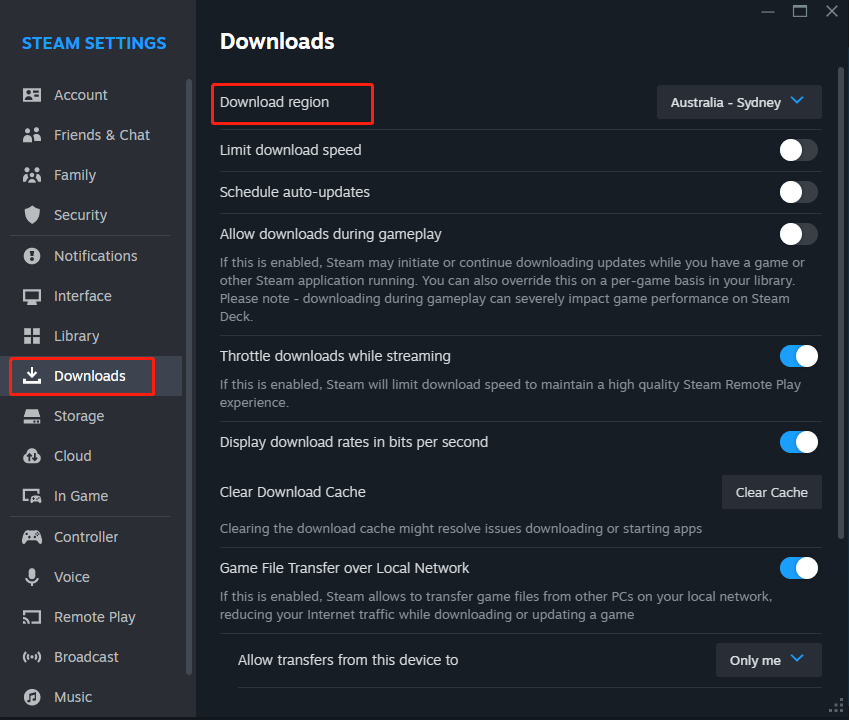
الخطوة 3: انقر على أيقونة السهم لتغيير منطقة التنزيل التي تريد تنزيل المحتوى منها. عند تلقي مربع مطالبة بإعادة التشغيل، اختر إعادة التشغيل الآن. ثم انتظر حتى تتم إعادة تشغيله وتحقق مما إذا كان الخطأ يستمر أم لا.
الخيار 2. مسح ذاكرة التخزين المؤقت لتنزيل Steam
لإصلاح خطأ Steam لا يوجد مصدر تنزيل، من الضروري مسح ذاكرة التخزين المؤقت للتنزيل نظرًا لأن الملفات التالفة أو القديمة المتراكمة يمكن أن تسبب مشكلات في التنزيل أو التحديث.
الخطوة 1: انتقل إلى تطبيق Steam > Steam > الإعدادات ، ثم انقر على التنزيلات علامة التبويب على اليسار.
الخطوة 2: في قسم مسح ذاكرة التخزين المؤقت للتنزيل ، اضغط على زر مسح ذاكرة التخزين المؤقت .
الخطوة 3: ثم قم بالتمرير لأسفل لاختيار في اللعبة في الجزء الأيمن. انتقل إلى حذف بيانات متصفح الويب وانقر على حذف لإزالة كل سجل المتصفح والملفات المخزنة مؤقتًا وملفات تعريف الارتباط.
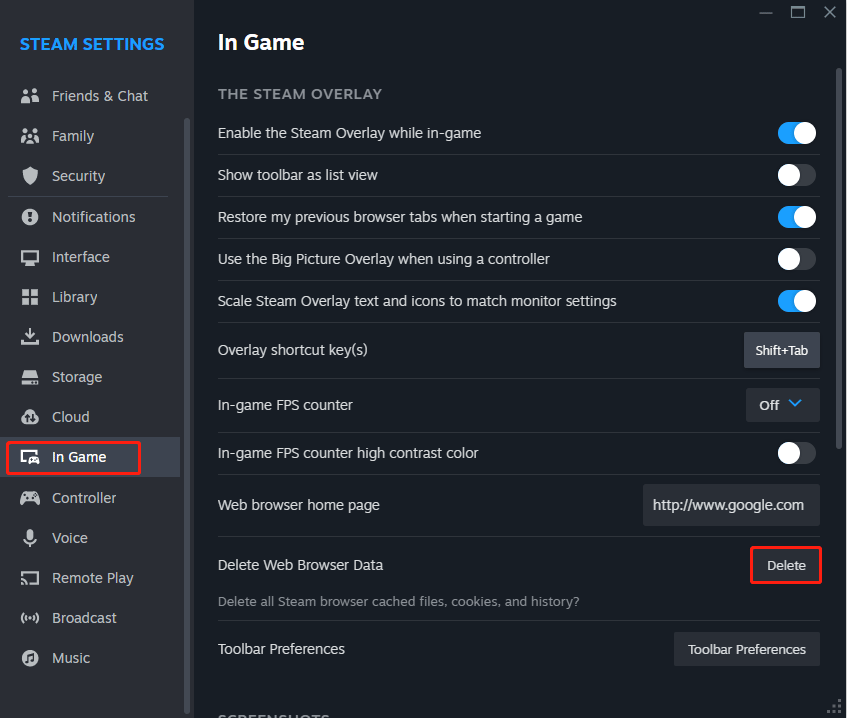
الخيار 3. التحقق من سلامة ملفات اللعبة
الخطوة 1: افتح Steam وانتقل إلى قسم المكتبة .
الخطوة 2: اليمين- انقر على اللعبة التي تواجه المشكلة وحدد خصائص.
الخطوة 3: في الجزء الأيمن، اختر الملفات المثبتة وانقر على التحقق من السلامة من ملفات اللعبة على اليمين.
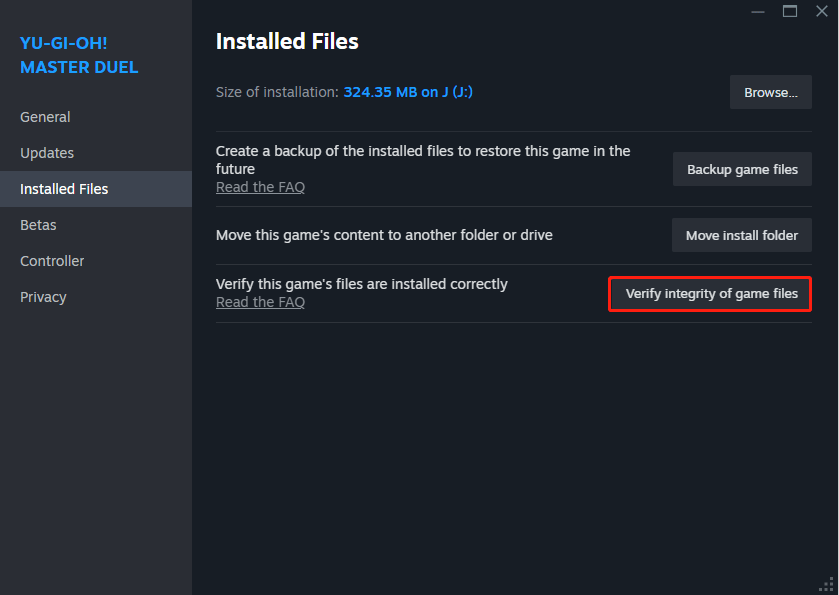
الخطوة 4: عند الانتهاء من الفحص، قم بإعادة تشغيل اللعبة لإجراء فحص.
الخيار 4. أعد تثبيت اللعبة التي بها مشكلات
الخطوة 1: قم بتشغيل Steam وانطلق إلى
المكتبة.الخطوة 2: حدد موقع اللعبة التي بها مشكلة وانقر بزر الماوس الأيمن عليها. ثم قم بالتمرير فوق
إدارةلتحديد إلغاء التثبيت.الخطوة 3: قم بتنزيل اللعبة مرة أخرى ومعرفة ما إذا تم حل الخطأ.
الخيار 5. أعد تثبيت Steam الخاص بك
عندما تفشل الطرق المذكورة أعلاه في إصلاح خطأ عدم وجود مصدر تنزيل على Steam، يمكنك اللجوء إلى إعادة تثبيت تطبيق Steam. هنا نأخذ Windows 10 كمثال.
الخطوة 1: في
بحث Windows، اكتب لوحة التحكم وحدد المطابقة. الخطوة 2 : ابحث عن
البرامج والميزاتواخترها، ثم انتقل إلى Steam وانقر عليه بزر الماوس الأيمن لتحديد إلغاء التثبيت. اتبع المعالج الذي يظهر على الشاشة لإزالة التطبيق. الخطوة 3: بعد إلغاء التثبيت، أعد تشغيل الكمبيوتر وقم بتنزيل أحدث إصدار من Steam على موقعه الرسمي.
منشور ذو صلة:
تنزيل البخار البطيء؟ فيما يلي طرق لجعل تنزيل Steam أسرع
كيفية تنزيل ألعاب Steam و Steam على Windows
الحد الأدنى
يمكنك معرفة خمس طرق لإصلاح خطأ Steam لا يوجد تنزيل المصدر من خلال قراءة هذه المقالة التفصيلية. لاحظ أن حفظ ملفات لعبتك الثمينة أمر ضروري قبل متابعة الحلين الأخيرين.
-
 خذ المبادرة في حماية البيانات: إلغاء الاشتراك والتحكم في بياناتكأنت أكثر من مجرد نقطة بيانات. إن الانسحاب يمكّنك من استعادة التحكم في معلوماتك الشخصية. مصطلح "المراقبة" غالبًا ما يثير صورًا للعمل...برنامج تعليمي نشر في 2025-04-16
خذ المبادرة في حماية البيانات: إلغاء الاشتراك والتحكم في بياناتكأنت أكثر من مجرد نقطة بيانات. إن الانسحاب يمكّنك من استعادة التحكم في معلوماتك الشخصية. مصطلح "المراقبة" غالبًا ما يثير صورًا للعمل...برنامج تعليمي نشر في 2025-04-16 -
 شراء بنوك الطاقة وكن حذرًا من هذه الكذبة التسويقيةالحقيقة حول سعة طاقة الهاتف المحمول: الفجوة الضخمة بين سعة الإعلان والقدرة الفعلية غالبًا ما تكون السعة التي يتم الإعلان عنها من قبل الشركات المصنع...برنامج تعليمي نشر في 2025-04-15
شراء بنوك الطاقة وكن حذرًا من هذه الكذبة التسويقيةالحقيقة حول سعة طاقة الهاتف المحمول: الفجوة الضخمة بين سعة الإعلان والقدرة الفعلية غالبًا ما تكون السعة التي يتم الإعلان عنها من قبل الشركات المصنع...برنامج تعليمي نشر في 2025-04-15 -
 حل مشكلة بدء التشغيل عالقة بعد تحديث Windows 11 KB5043145يوفر هذا الدليل حلولًا لحل مشكلة تجميد بدء تشغيل Windows 11 بعد تحديث KB5043145. يمكن معالجة هذه المشكلة المحبطة ، حيث يتم تعليق Windows إلى أجل غير...برنامج تعليمي نشر في 2025-04-15
حل مشكلة بدء التشغيل عالقة بعد تحديث Windows 11 KB5043145يوفر هذا الدليل حلولًا لحل مشكلة تجميد بدء تشغيل Windows 11 بعد تحديث KB5043145. يمكن معالجة هذه المشكلة المحبطة ، حيث يتم تعليق Windows إلى أجل غير...برنامج تعليمي نشر في 2025-04-15 -
 القطع الأثرية الأساسية لتنظيم المفروشات المنزلية: أفضل التطبيقات والأدوات清洁是一项永无止境的苦差事——新的灰尘和污垢潜伏在角落里,随时准备破坏您辛勤的成果。但是,即使您无法彻底摆脱家务,您也可以使用合适的应用程序和设备更快地整理房间。以下九款产品可以帮助您减少清洁时间,让您有更多时间去做其他事情。 Sortly 在开始擦洗之前,您需要整理散落在您家里的物品。一旦杂物不...برنامج تعليمي نشر في 2025-04-15
القطع الأثرية الأساسية لتنظيم المفروشات المنزلية: أفضل التطبيقات والأدوات清洁是一项永无止境的苦差事——新的灰尘和污垢潜伏在角落里,随时准备破坏您辛勤的成果。但是,即使您无法彻底摆脱家务,您也可以使用合适的应用程序和设备更快地整理房间。以下九款产品可以帮助您减少清洁时间,让您有更多时间去做其他事情。 Sortly 在开始擦洗之前,您需要整理散落在您家里的物品。一旦杂物不...برنامج تعليمي نشر في 2025-04-15 -
 PCI دليل تنزيل برنامج تشغيل PCI Communication Controllerاستكشاف الأخطاء وإصلاحها لبرنامج تشغيل وحدة تحكم الاتصالات البسيطة PCI: دليل شامل يعد برنامج تشغيل وحدة التحكم في الاتصالات البسيطة PCI أمرًا بالغ ...برنامج تعليمي نشر في 2025-04-15
PCI دليل تنزيل برنامج تشغيل PCI Communication Controllerاستكشاف الأخطاء وإصلاحها لبرنامج تشغيل وحدة تحكم الاتصالات البسيطة PCI: دليل شامل يعد برنامج تشغيل وحدة التحكم في الاتصالات البسيطة PCI أمرًا بالغ ...برنامج تعليمي نشر في 2025-04-15 -
 جميع الاستراتيجيات لاستعادة مستندات OpenOffice غير المحفوظةهل لم يتم حفظ ملفات OpenOffice الخاصة بك بسبب ظروف غير متوقعة مثل انقطاع طاقة الكمبيوتر؟ هل من الممكن استعادة مستندات OpenOffice غير المحفوظة على Wi...برنامج تعليمي نشر في 2025-04-15
جميع الاستراتيجيات لاستعادة مستندات OpenOffice غير المحفوظةهل لم يتم حفظ ملفات OpenOffice الخاصة بك بسبب ظروف غير متوقعة مثل انقطاع طاقة الكمبيوتر؟ هل من الممكن استعادة مستندات OpenOffice غير المحفوظة على Wi...برنامج تعليمي نشر في 2025-04-15 -
 10 ميزات Amazon يجب عليك استخدامها我几乎所有东西都在亚马逊上购买。虽然我尽量不去想这样做会加剧我们《机器人瓦力》式的未来,但这实在太方便了,按下按钮后两天就能收到货。如果你也有同感,那就来看看这10个你真的应该使用的亚马逊功能吧。 使用亚马逊当日送达安排送货 亚马逊的魅力之一就是能够在你想到需要某样东西的时候立即购买。这样,你就能...برنامج تعليمي نشر في 2025-04-14
10 ميزات Amazon يجب عليك استخدامها我几乎所有东西都在亚马逊上购买。虽然我尽量不去想这样做会加剧我们《机器人瓦力》式的未来,但这实在太方便了,按下按钮后两天就能收到货。如果你也有同感,那就来看看这10个你真的应该使用的亚马逊功能吧。 使用亚马逊当日送达安排送货 亚马逊的魅力之一就是能够在你想到需要某样东西的时候立即购买。这样,你就能...برنامج تعليمي نشر في 2025-04-14 -
 خطأ في اتصال Monster Hunter Wilderness PC ، حل سريعمواجهة خطأ اتصال Monster Hunter Wilds S9052-TAD-W79J؟ تؤثر هذه القضية المحبطة على العديد من اللاعبين ، لكن العديد من الحلول أثبتت فعاليتها. يقوم هذا...برنامج تعليمي نشر في 2025-04-14
خطأ في اتصال Monster Hunter Wilderness PC ، حل سريعمواجهة خطأ اتصال Monster Hunter Wilds S9052-TAD-W79J؟ تؤثر هذه القضية المحبطة على العديد من اللاعبين ، لكن العديد من الحلول أثبتت فعاليتها. يقوم هذا...برنامج تعليمي نشر في 2025-04-14 -
 نقل بسهولة واتس اب إلى الإشارة والبرقيةYou thought convincing your friends to swap WhatsApp for Telegram or Signal would be the hardest thing about switching messaging apps. But the...برنامج تعليمي نشر في 2025-04-14
نقل بسهولة واتس اب إلى الإشارة والبرقيةYou thought convincing your friends to swap WhatsApp for Telegram or Signal would be the hardest thing about switching messaging apps. But the...برنامج تعليمي نشر في 2025-04-14 -
 7 ميزات MacOS تجعلني أتخلى عن الكمبيوتر المحمول Windows 11بعد سنوات من استخدام نظام التشغيل Windows 11 ، لم أتخيل أبدًا أنني سأجعل المفتاح. ومع ذلك ، تقدم MacOS العديد من الميزات المدروسة التي أحدثت فرقًا مل...برنامج تعليمي نشر في 2025-04-14
7 ميزات MacOS تجعلني أتخلى عن الكمبيوتر المحمول Windows 11بعد سنوات من استخدام نظام التشغيل Windows 11 ، لم أتخيل أبدًا أنني سأجعل المفتاح. ومع ذلك ، تقدم MacOS العديد من الميزات المدروسة التي أحدثت فرقًا مل...برنامج تعليمي نشر في 2025-04-14 -
 تتوفر ميزات iOS 12 الجديدة لتحسين تجربة iPhone الخاصة بكiOS 12:iPhone操作系统最新版本带来的七大改进 我们六月首次获悉iPhone操作系统的最新版本iOS 12。本周,苹果公司的新更新将开始向兼容设备(包括iPhone 5C及之后发布的所有机型)推出。 除了性能提升外,该软件还带来了许多酷炫的新功能。为了帮助您充分利用这些扩展功能,我们对iO...برنامج تعليمي نشر في 2025-04-14
تتوفر ميزات iOS 12 الجديدة لتحسين تجربة iPhone الخاصة بكiOS 12:iPhone操作系统最新版本带来的七大改进 我们六月首次获悉iPhone操作系统的最新版本iOS 12。本周,苹果公司的新更新将开始向兼容设备(包括iPhone 5C及之后发布的所有机型)推出。 除了性能提升外,该软件还带来了许多酷炫的新功能。为了帮助您充分利用这些扩展功能,我们对iO...برنامج تعليمي نشر في 2025-04-14 -
 Bonfire الداخلي و 9 نصائح للإضاءة الذكية ، تجربة ديناميكيةفتح الإمكانات الكاملة للأضواء الذكية: 11 اختراق ذكي لمحاولة! لقد استثمرت في الأضواء الذكية - الآن دعنا نتجاوز عناصر التحكم في التشغيل/الإيقاف ال...برنامج تعليمي نشر في 2025-04-13
Bonfire الداخلي و 9 نصائح للإضاءة الذكية ، تجربة ديناميكيةفتح الإمكانات الكاملة للأضواء الذكية: 11 اختراق ذكي لمحاولة! لقد استثمرت في الأضواء الذكية - الآن دعنا نتجاوز عناصر التحكم في التشغيل/الإيقاف ال...برنامج تعليمي نشر في 2025-04-13 -
 طريقة فعالة لحل انهيار بدء تشغيل العوامل اللاأحيائيةأعتقد أنه يجب أن تكون قد لعبت عاملًا حيويًا إذا كنت من محبي اللعبة. هل سبق لك أن لم تتمكن من لعبها بسبب تحطم اللعبة؟ إذا كان لديك ولا تعرف كيفية إصلاح...برنامج تعليمي نشر في 2025-04-13
طريقة فعالة لحل انهيار بدء تشغيل العوامل اللاأحيائيةأعتقد أنه يجب أن تكون قد لعبت عاملًا حيويًا إذا كنت من محبي اللعبة. هل سبق لك أن لم تتمكن من لعبها بسبب تحطم اللعبة؟ إذا كان لديك ولا تعرف كيفية إصلاح...برنامج تعليمي نشر في 2025-04-13 -
 كيفية إزالة فيروس ياهو تماما على Mac؟هل يعيدك متصفح الويب الخاص بك على جهاز Mac الخاص بك إلى Yahoo ، بغض النظر عن متصفحك أو محرك البحث الذي اخترته؟ هذا يشير إلى عدوى خاطف المتصفح المحتم...برنامج تعليمي نشر في 2025-04-13
كيفية إزالة فيروس ياهو تماما على Mac؟هل يعيدك متصفح الويب الخاص بك على جهاز Mac الخاص بك إلى Yahoo ، بغض النظر عن متصفحك أو محرك البحث الذي اخترته؟ هذا يشير إلى عدوى خاطف المتصفح المحتم...برنامج تعليمي نشر في 2025-04-13
دراسة اللغة الصينية
- 1 كيف تقول "المشي" باللغة الصينية؟ 走路 نطق الصينية، 走路 تعلم اللغة الصينية
- 2 كيف تقول "استقل طائرة" بالصينية؟ 坐飞机 نطق الصينية، 坐飞机 تعلم اللغة الصينية
- 3 كيف تقول "استقل القطار" بالصينية؟ 坐火车 نطق الصينية، 坐火车 تعلم اللغة الصينية
- 4 كيف تقول "استقل الحافلة" باللغة الصينية؟ 坐车 نطق الصينية، 坐车 تعلم اللغة الصينية
- 5 كيف أقول القيادة باللغة الصينية؟ 开车 نطق الصينية، 开车 تعلم اللغة الصينية
- 6 كيف تقول السباحة باللغة الصينية؟ 游泳 نطق الصينية، 游泳 تعلم اللغة الصينية
- 7 كيف يمكنك أن تقول ركوب الدراجة باللغة الصينية؟ 骑自行车 نطق الصينية، 骑自行车 تعلم اللغة الصينية
- 8 كيف تقول مرحبا باللغة الصينية؟ # نطق اللغة الصينية، # تعلّم اللغة الصينية
- 9 كيف تقول شكرا باللغة الصينية؟ # نطق اللغة الصينية، # تعلّم اللغة الصينية
- 10 How to say goodbye in Chinese? 再见Chinese pronunciation, 再见Chinese learning

























